Version 5.2-s uuendused Midjourney platvormil toovad palju uusi ja põnevaid funktsioone, mis parandavad oluliselt sinu pilditöötluse kvaliteeti. Alates suumimisest kuni uute stiiliparameetriteni on palju uusi vahendeid, mis aitavad sul saavutada loomingulisi ja professionaalseid tulemusi. Selles juhendis näitan sulle samm-sammult, kuidas uusi funktsioone kasutada, et saavutada parimad tulemused projektides.
Peamised järeldused
- Uue suumi-funktsiooni kasutamine laiendatud pilditeabe saamiseks.
- Pildikvaliteedi parandamine versiooniga 5.2.
- Uute stiiliparameetrite tutvustamine fotorealistlike tulemuste saavutamiseks.
- Võimalus vähendada käskude tarbetuid termineid.
Juhend samm-sammult
1. Uuenda uusimale versioonile
Enne uute funktsioonide kasutamist veendu, et kasutad Midjourney kõige uuemat versiooni. Mine seadistustesse ja vali versioon 5.2. Seda saad kiiresti teha, sisestades "Settings" ja vajutades Enter. Veendu, et valid kõige uuema versiooni, kuna suumifunktsioon on saadaval ainult selles versioonis.
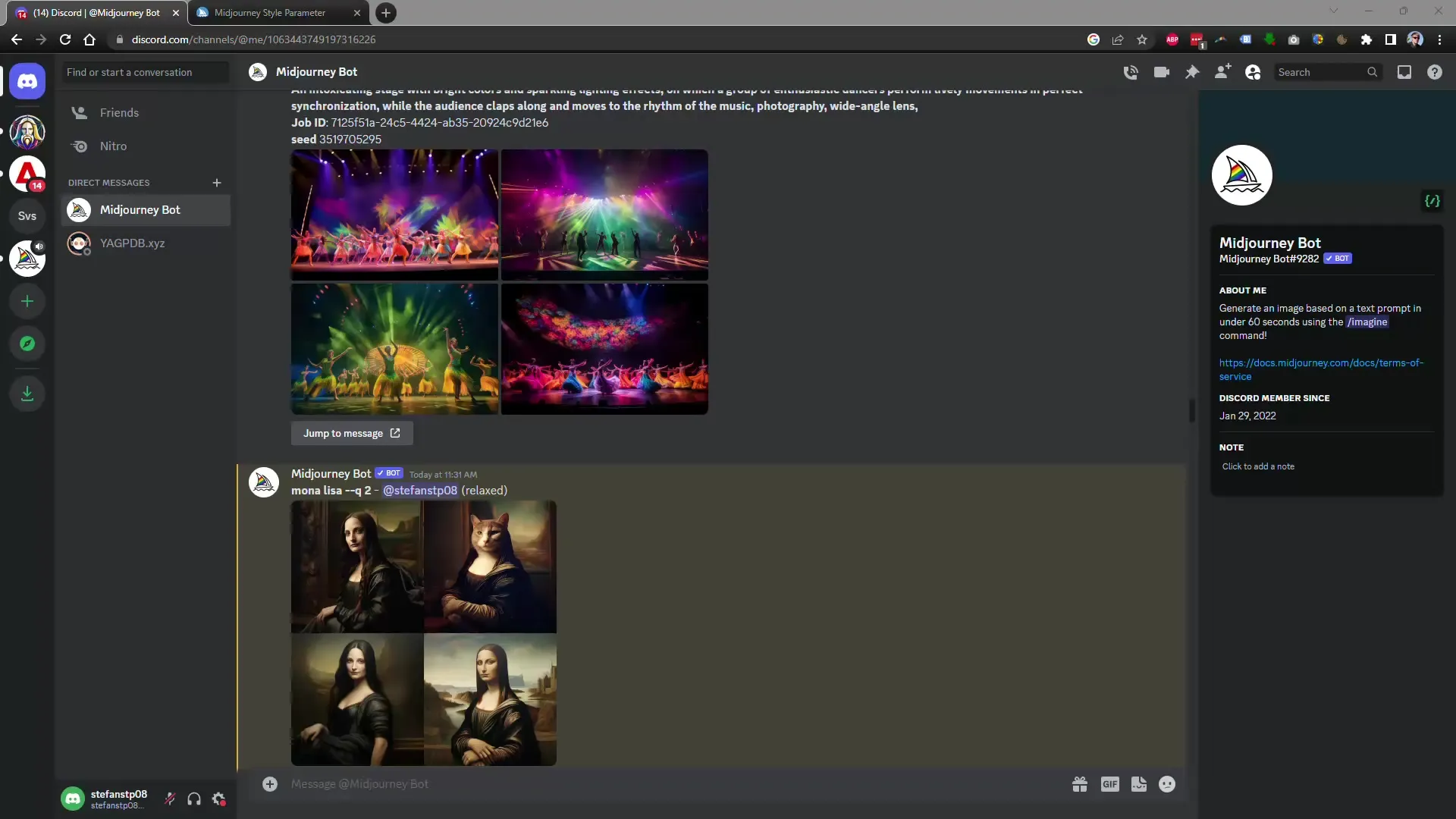
2. Alusta pilditöötlusega
Pildi genereerimiseks sisesta lihtsalt soovitud käskluse. Minu näites kasutasin "Monalisa". Järgi kvaliteeditaseme seadistamisel. Minu jaoks on kvaliteeditaseme juba eelseadistatud, mis lihtsustab asju.
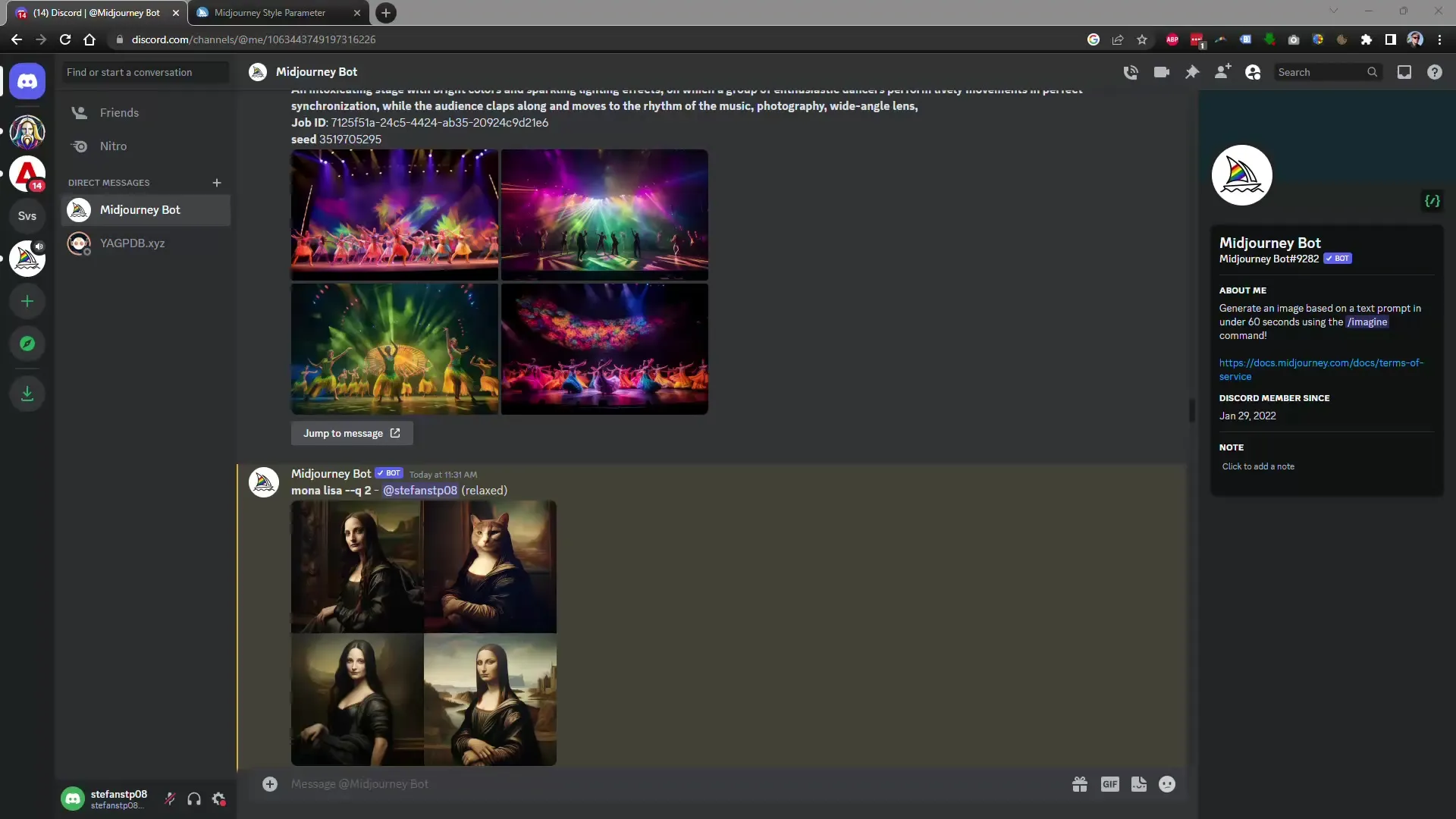
3. Vali pildi eraldusvõime
Kui oled oma esimese pildi loonud, saad valida salvestatava versiooni. Saad valida 1 kuni 4 versiooni, et saada erinevaid vaatenurki. Mina valisin versiooni 4 ja pilt loodi.
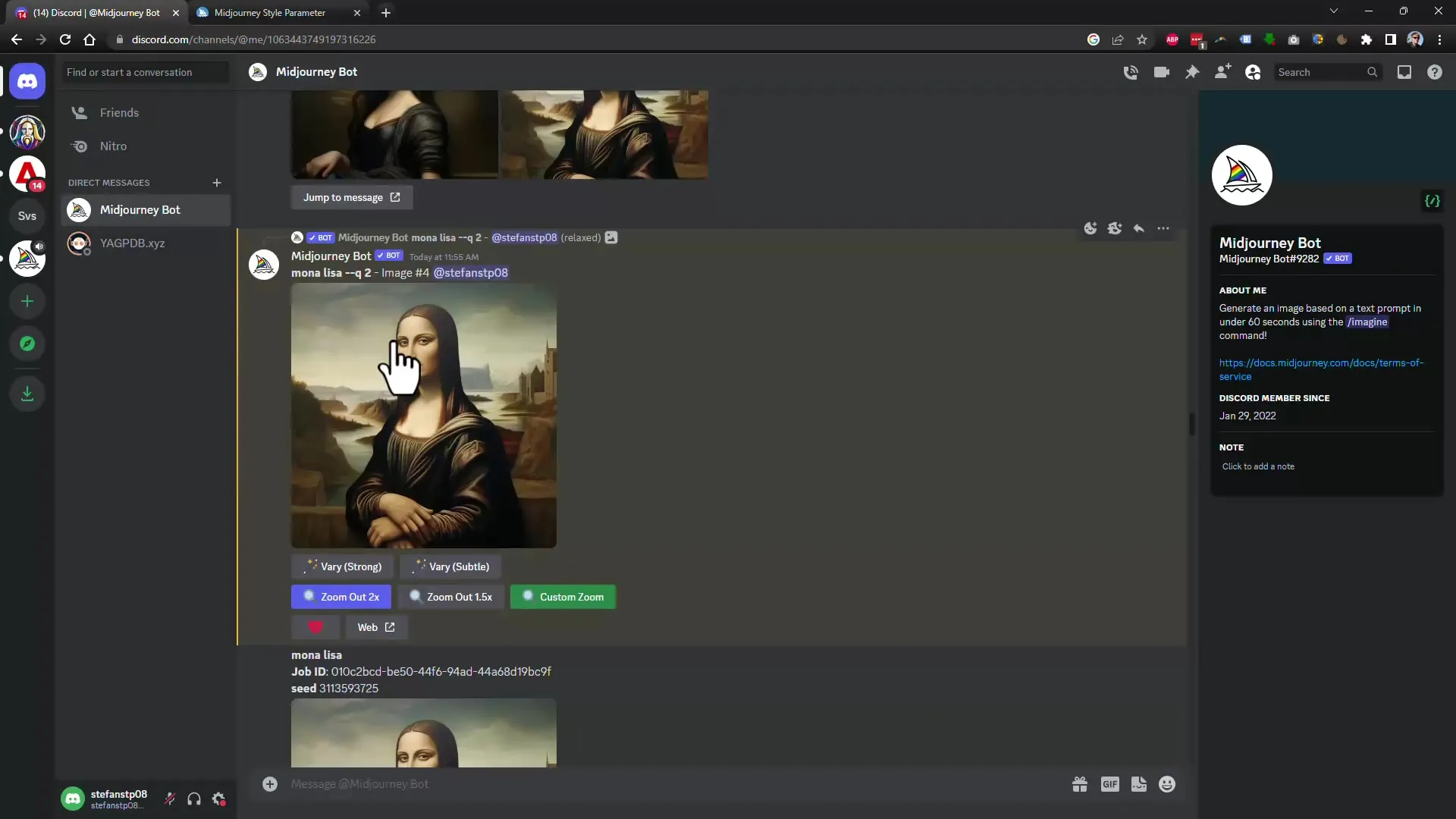
4. Kasuta suumi-funktsiooni
Nüüd kõige põnevam osa: suumi-funktsioon. Sul on võimalus suumida pilti kas 1,5-kordselt või kahekordselt. Lisaks on olemas kohandatav suumivalik, kus saad kohandada ka pildi kuvasuhet. Kui eelistad 16:9-formaati või portreevaadet, saad selle siin seadistada.
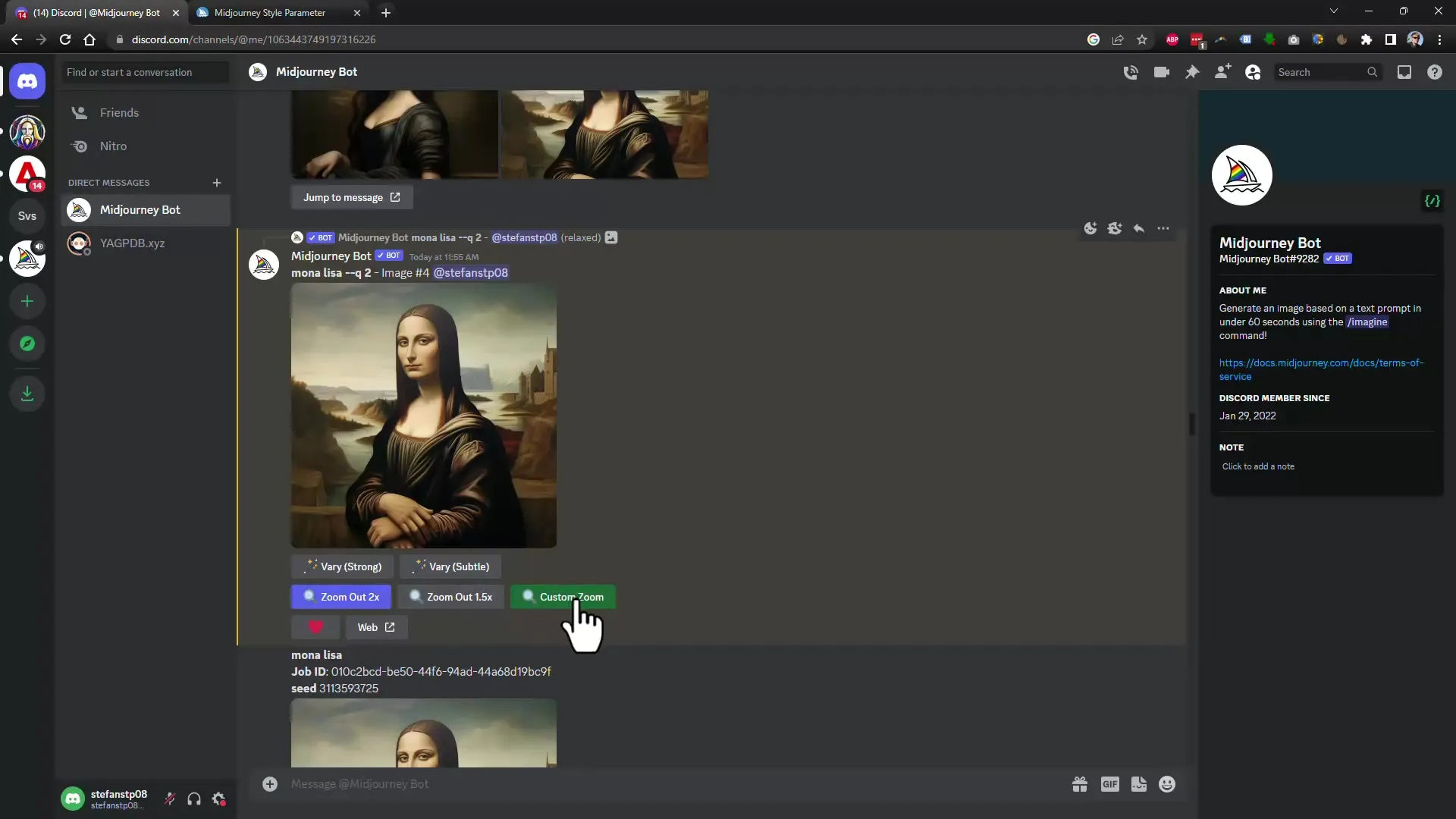
5. Mine edasi laiendatud suumi-valikuteni
Kui soovid pilti veel rohkem suumida, saad seda teha igal ajal. Arvesta aga, et pikslite arv jääb samaks. See tähendab, et näed rohkem motiivi ümbrust, kuid pildikvaliteet võib kannatada. Pärast suumitaseme valimist sain mitu uut pildivarianti.
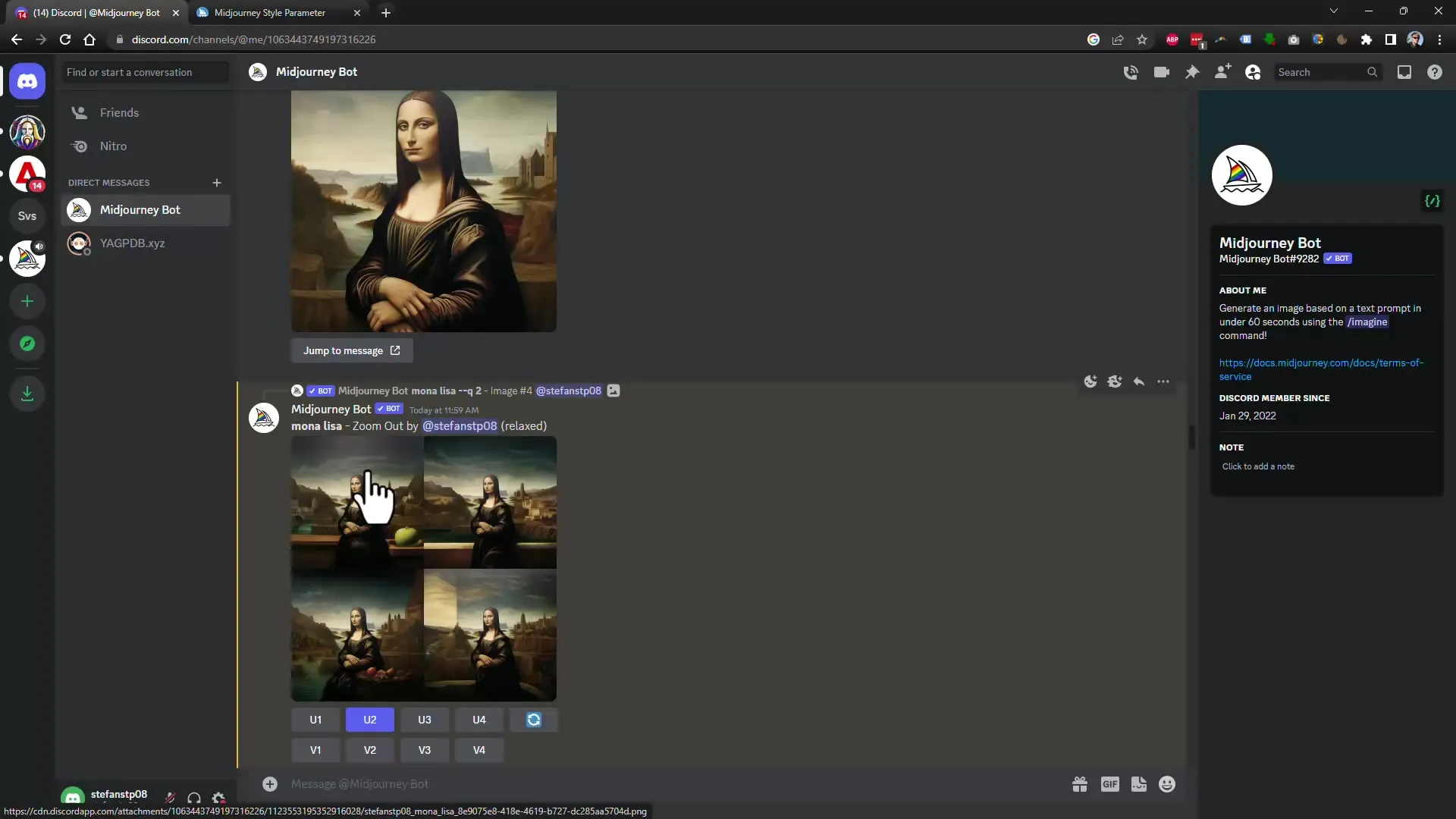
6. Pildikvaliteedi parandamine
Uus versioon 5.2 pakub märgatavalt paremat pildikvaliteeti. Pildid peaksid olema teravamad ja detailirohkemad, mis sobib eriti hästi professionaalsetele rakendustele. Lisaks on lisandunud uued stiiliparameetrid, mis võivad pildi veelgi fotorealistilisemaks muuta. Proovi näiteks "RAW" stiili.
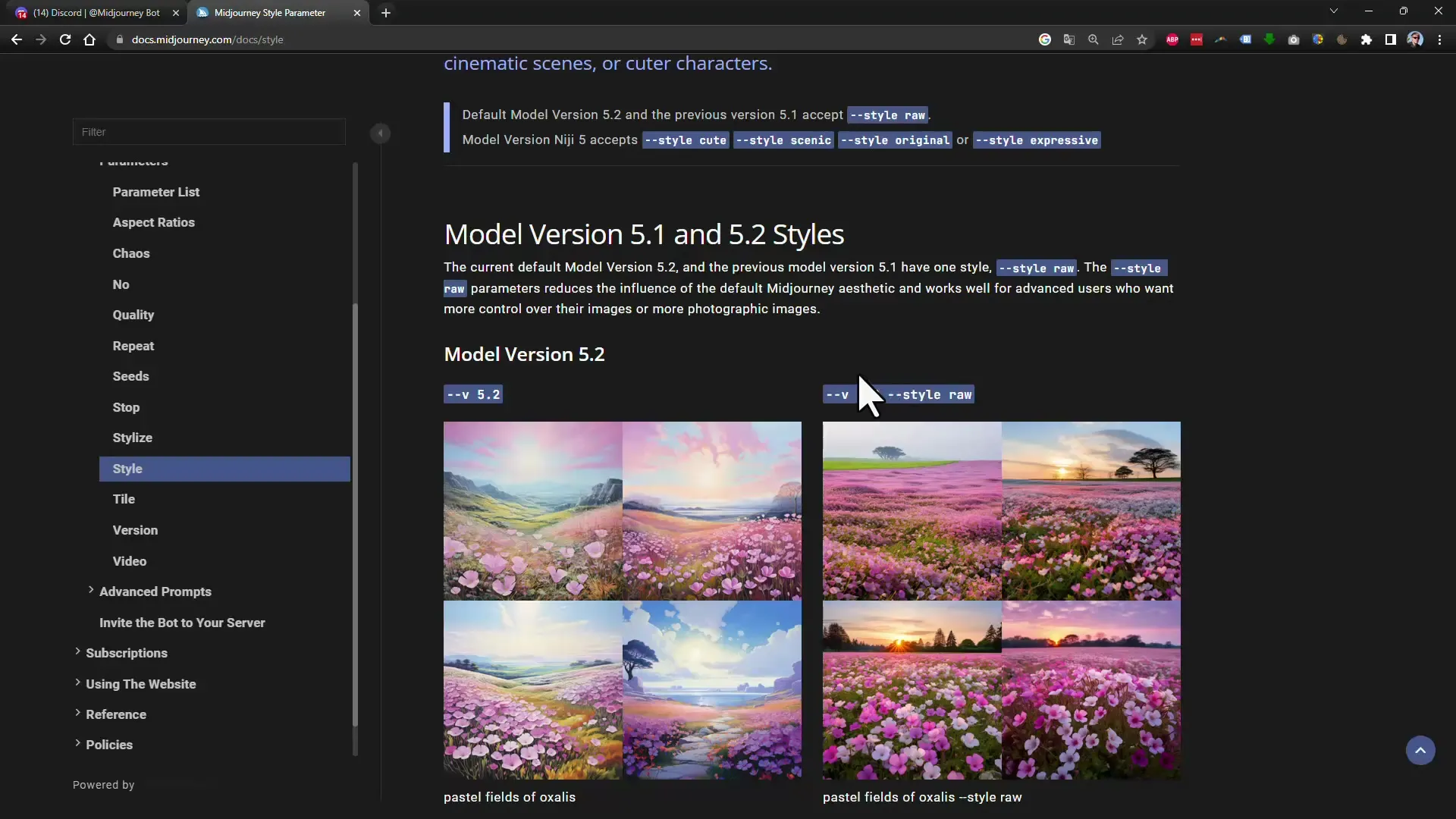
7. Uute stiiliparameetrite testimine
Kui töötad anime stiilis, on olemas täiendavad parameetrid, millega saad oma loomingut veelgi väljendusrikkamaks muuta. Katseta neid uusi võimalusi, et täiustada oma pilte.
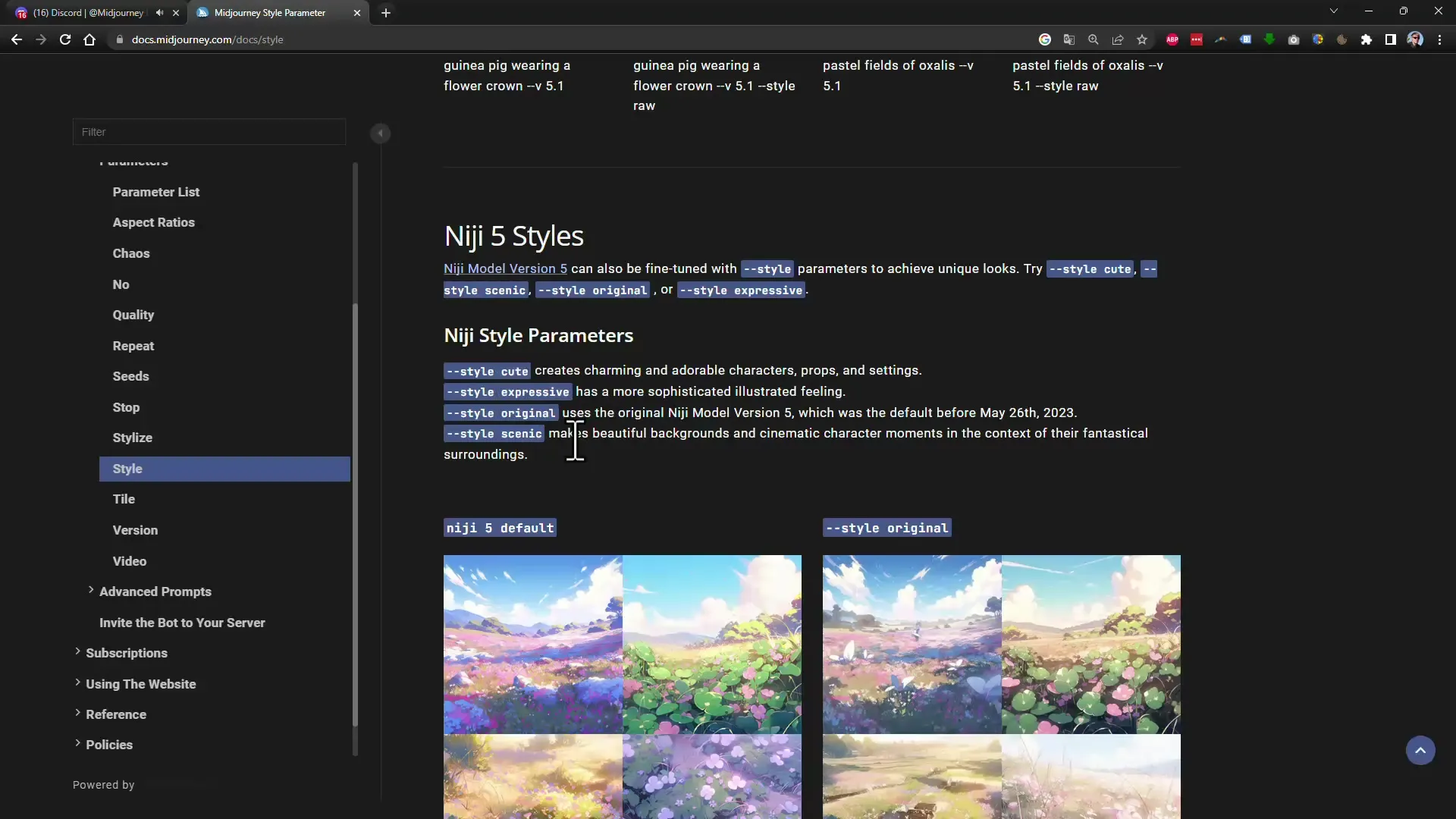
8. Seadista variandid ja peened nüansid
Saad seadistada ka variantide mitmekesisust. Vali, kas soovid palju alternatiive või pigem peeneid erinevusi oma pildil. See funktsioon annab sulle rohkem kontrolli loomingulise protsessi üle.
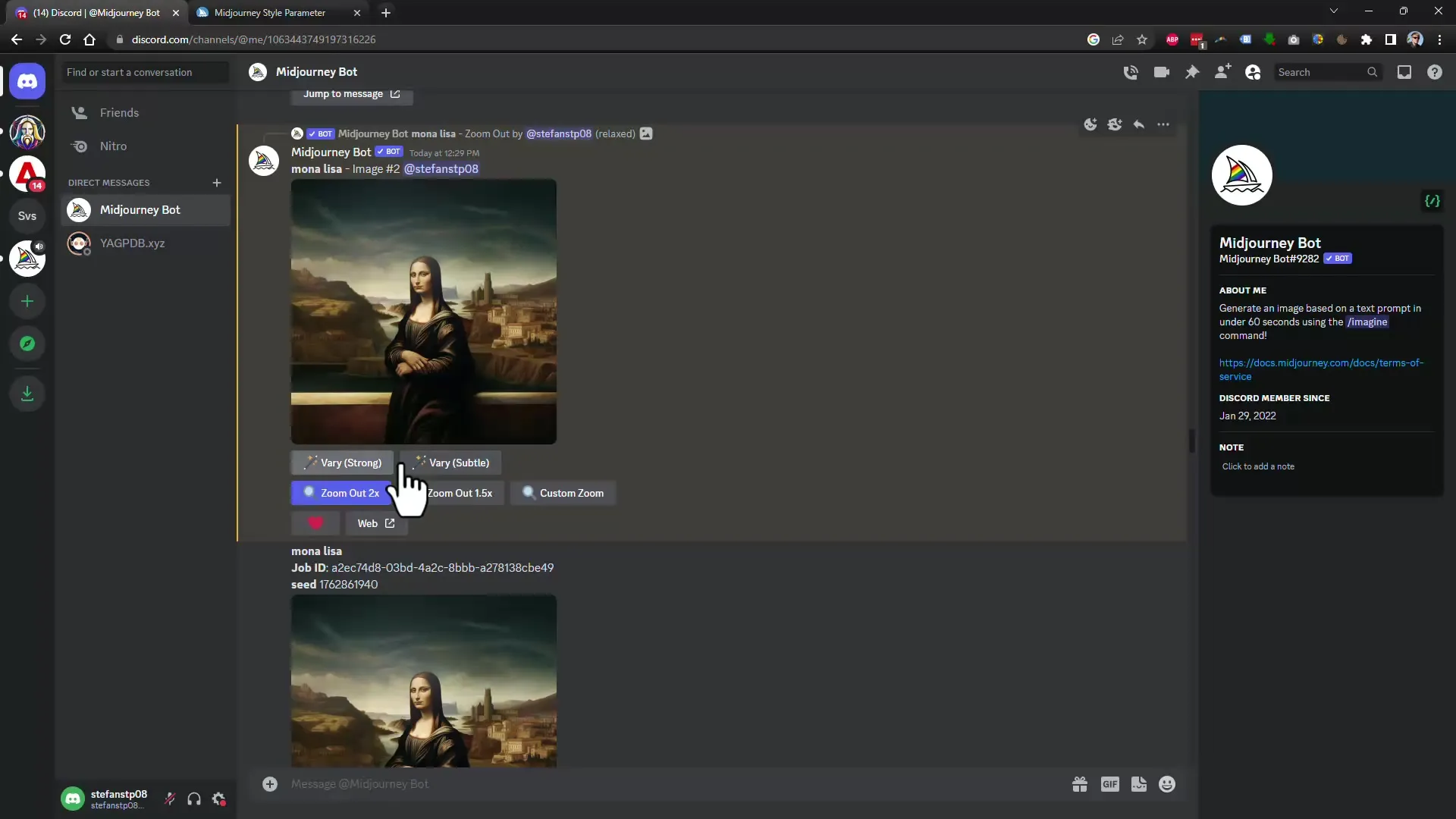
9. Kasuta „Lühenda“ funktsiooni
Kui sul on pikk käsuahel paljude kirjeldustega, võib olla kasulik olulised mõisted välja sõeluda. Kasuta "Lühenda" funktsiooni, et näha, millised mõisted on tegelikuks genereerimiseks tõesti olulised.
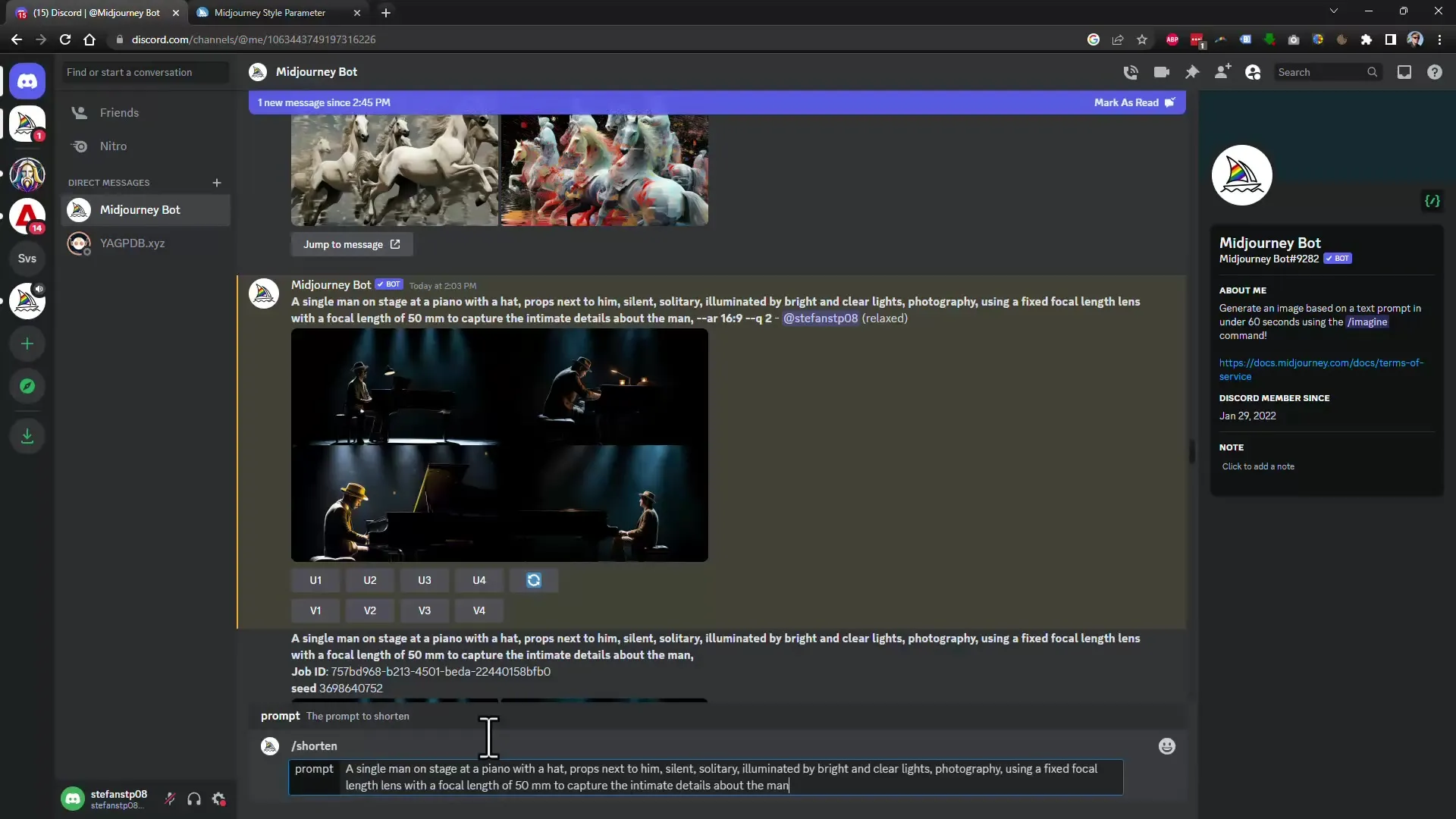
10. Piltide suurendamine
Kui standardpiltidega mõõtmetega 1024x1024 pikslit ei ole rahul, saad kasutada suurendamisprogramme. See võimaldab sul pilte kuni neli korda suurendada ilma kvaliteedi kaotamata. Kasuta neid programme oma piltide trükikvaliteedi parandamiseks.
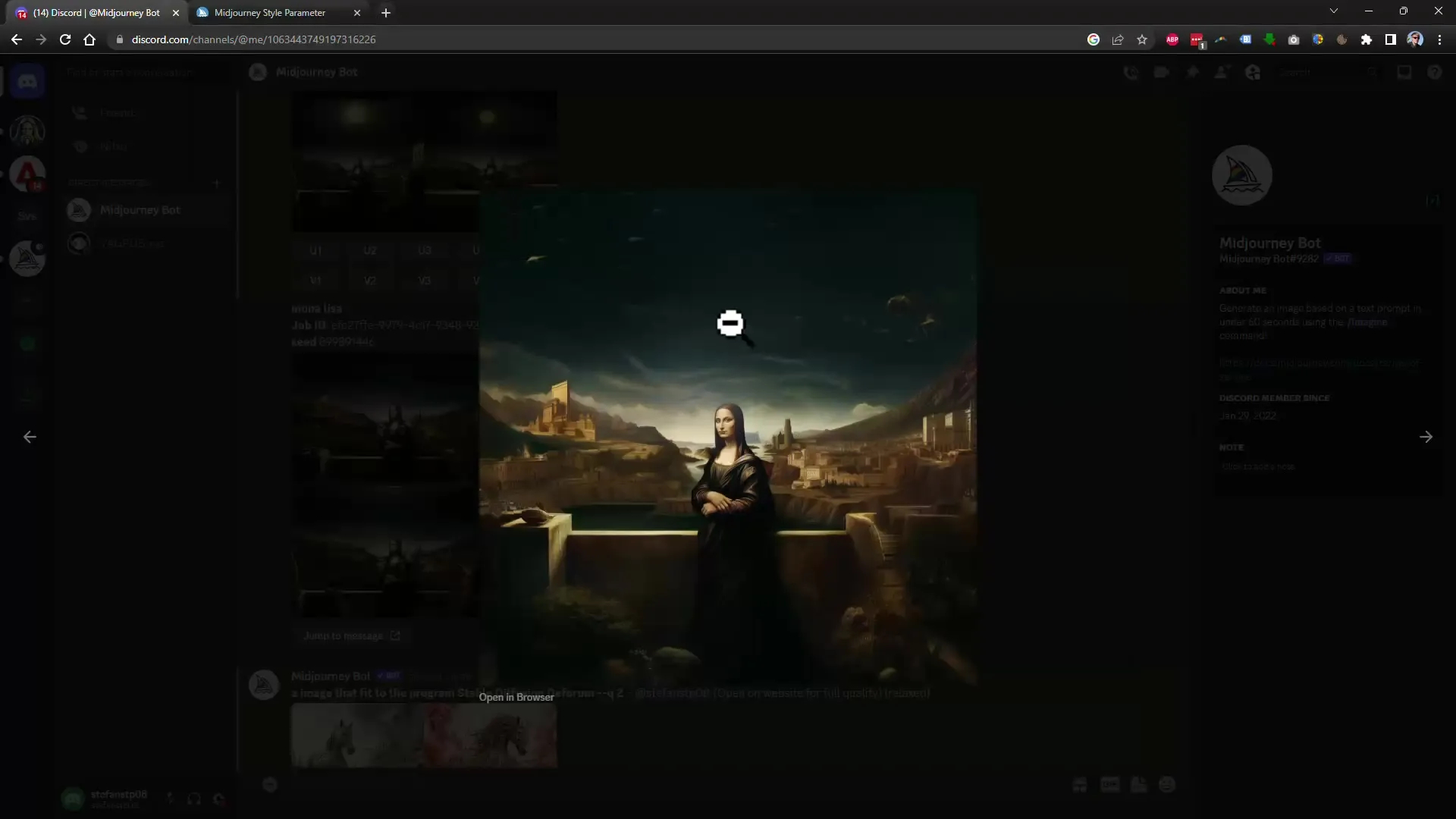
11. Piltide partiitöötlemine
Üks praktiline omadus Midjourney's on võimalus töödelda mitut pilti korraga. Saad määrata terve kaustatäie pilte ja lasta neid automaatselt taustal suurendada.
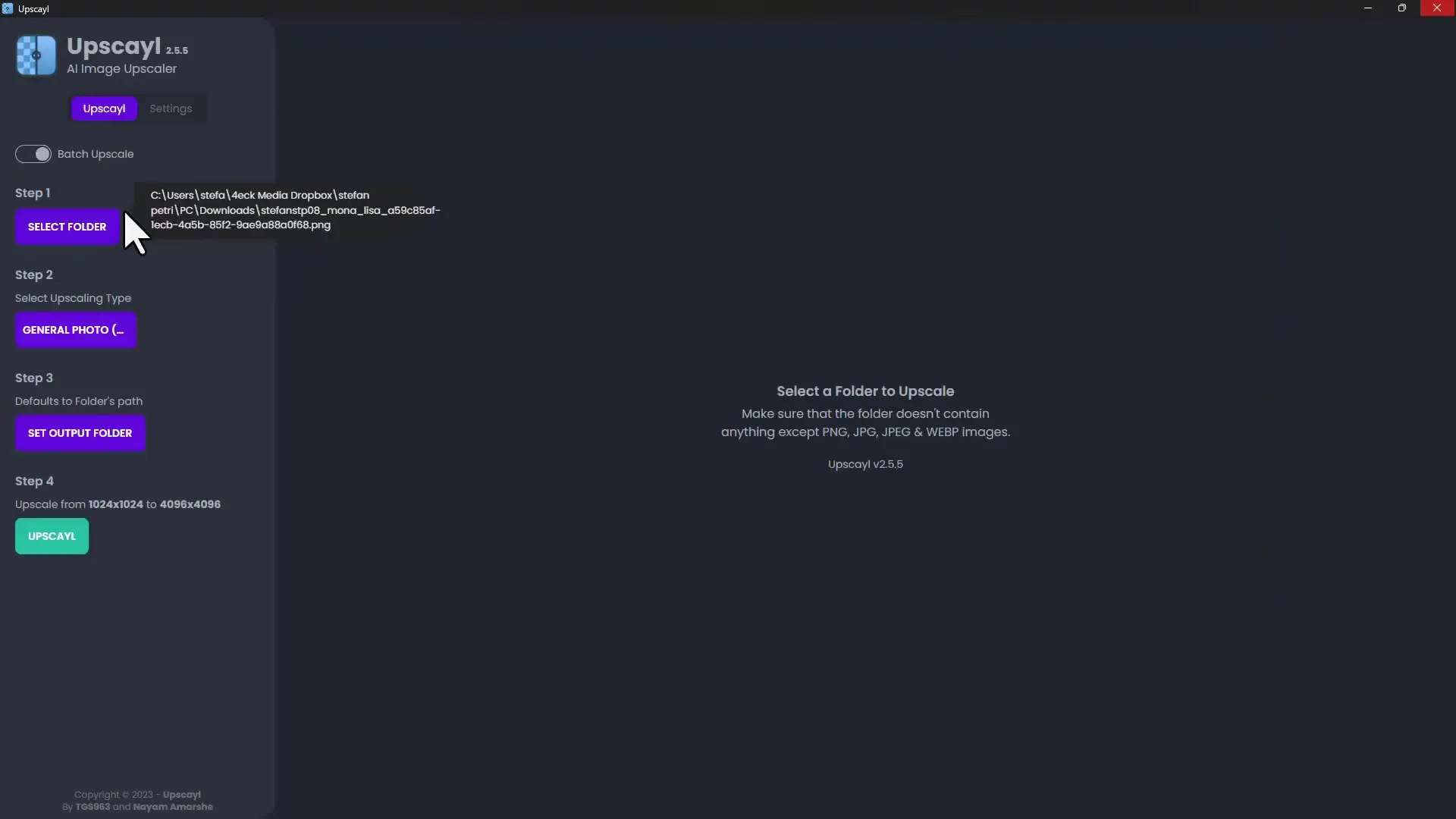
Kokkuvõte
Selles õpetuses oled õppinud, kuidas efektiivselt kasutada Midjourney 5.2 uusi funktsioone, et luua kvaliteetseid ja loovaid pilte. Läbi suumimise, täiustatud stiiliparameetrite ja suurendamise ühendamise muutub sinu loominguline töö kergemaks ja paremaks.
Korduma kippuvad küsimused
Mis on Midjourney versiooni 5.2 peamised funktsioonid?Peamised funktsioonid hõlmavad suumimisfunktsiooni, parendatud pildikvaliteeti ja uusi stiiliparameetreid.
Kuidas saan kasutada uut suumimisfunktsiooni?Saad aktiveerida suumimisfunktsiooni, valides soovitud suumitaseme pildi genereerimisel.
Kas suumimisfunktsioon mõjutab pildi eraldusvõimet?Ei, pikselite arv jääb samaks, genereeritakse lihtsalt rohkem pildiinfot.
Mida teha, kui vajan kõrgemat pildi eraldusvõimet?Kasuta suurendamisprogrammi pildi suuruse suurendamiseks ilma kvaliteedikaotuseta.
Kuidas "Lühenda" funktsioon töötab?"Lühenda" funktsioon filtreerib välja mittevajalikud mõisted sinu käsust, jättes alles ainult olulisemad mõisted.


